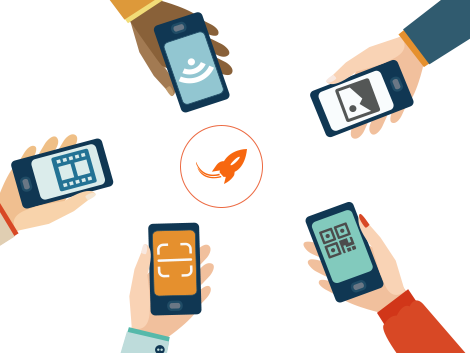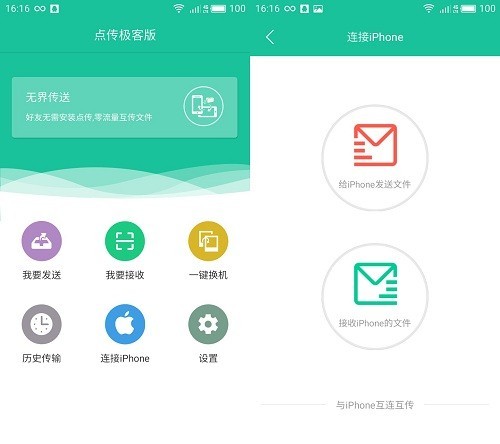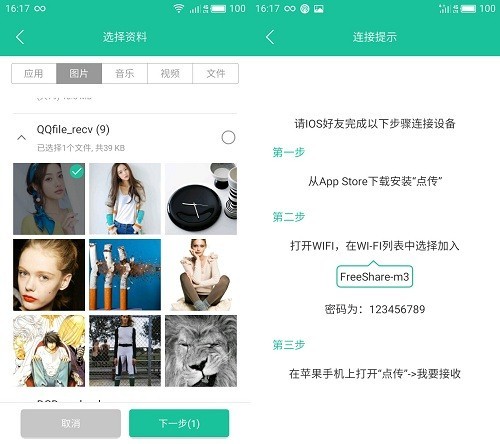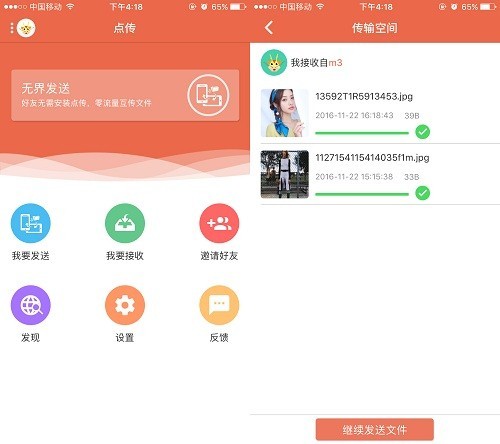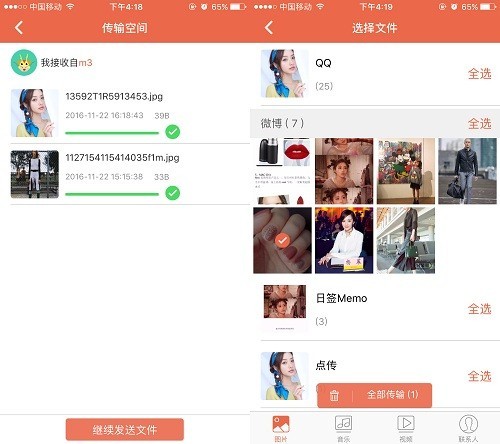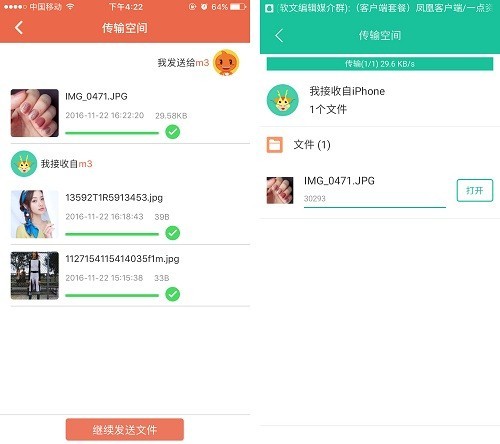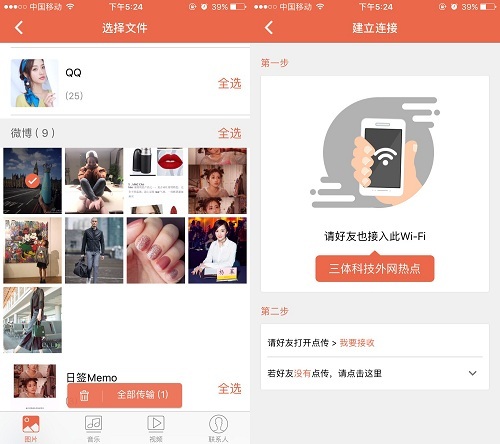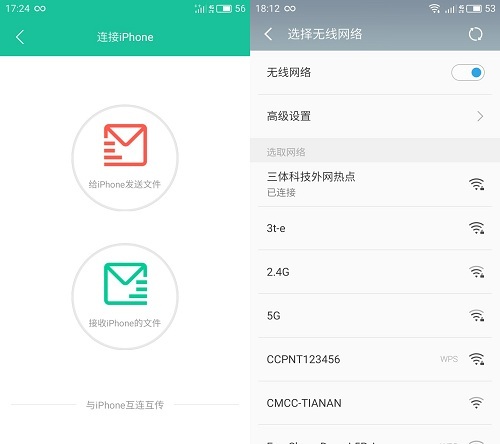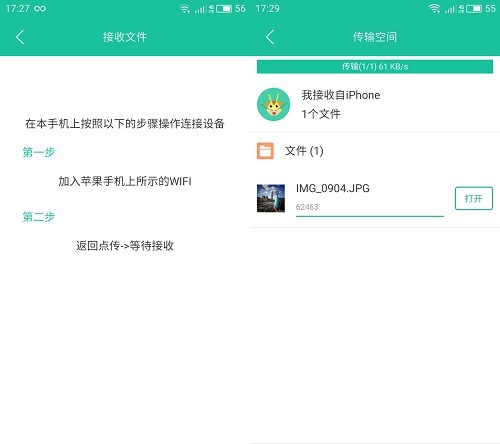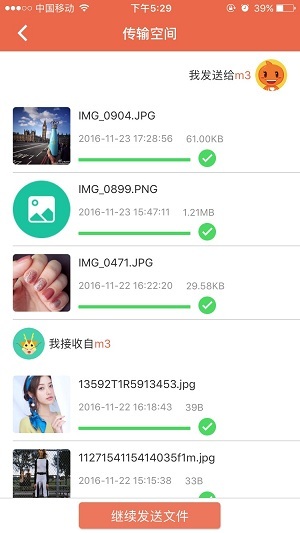|
互联网络发展至今,传输和共享已成为生活必需品。点传无需任何网络、随时随地即可传输的特性,深受广大用户喜爱。在iOS和安卓生态中,鲜有可以跨越两个平台传输文件的知名工具,现在点传极客版新增“连接iPhone”功能,是继“无界传送”之后再一次成功打通安卓与iOS两大平台互传的通道 。 可能一些用户还不知道点传极客版在Android手机和iPhone之间如何传文件,这里就和大家分享一个iPhone和Android手机快速传文件的详细教程。不清楚具体操作方法的用户可以来参考这个使用技巧教程。 首先打开点传极客版(安卓),atv,点击“连接iPhone”按钮跳转至下一个界面,你可以选择“给iPhone发送文件”或者“接收iPhone的文件”。 一、这里先演示“给iPhone发送文件”的操作步骤。
给iPhone发送文件(点传极客版) 点击“给iPhone发送文件”,跳转到选择资料的界面,选中需要发送的图片,点击下一步,此时需要ios端点传完成两个步骤。
选择文件(点传极客版) 打开wifi,在wifi列表中加入点传极客版(安卓)自建wifi:FreeShare-m3。 打开点传,点击我要接收。
我要接收(ios版点传) 除了用点传极客版(安卓)给iOS版点传发送文件之外,iOS版点传也可以继续向点传极客版(安卓)发送文件。 首先选中需要传输的文件,然后点击全部传输即可完成。
成功接收文件(ios版点传) 页面显示点传极客版已成功接收来自iPhone的1个文件。
文件互传成功 二、再演示“接收iPhone的文件”的操作步骤。 首先打开点传(ios版点传),点击“我要发送”后,选择需要传输的文件。
我要发送(ios版点传) 接下来点传极客版(安卓)需要两步操作 1、点传极客版(安卓)接入ios版点传连接的wifi 2、打开点传极客版(安卓),点击“接收iPhone的文件”按钮。
连接wifi(点传极客版) 点传极客版(安卓)加入苹果手机上所示的wifi之后,返回点传,等待接收即可。
接收文件(点传极客版) 如图所示,点传极客版(安卓)已经成功接收文件。
发送成功(ios版点传) 有了点传,在Android手机和iPhone之间传输文件是一件毫不费力的事情。 据悉,点传在ios版本上线之前,就已经是安卓平台发烧友强烈安利的超实用工具产品,除了全球首创对方无需安装,还全方位支持传输任意应用、图片、音乐、视频等文件,开奖,全球用户已突破6000万。 目前各大市场可以搜索到点传(安卓)、点传极客版(安卓)、点传(ios)三大版本,点传除了新增的“连接iPhone”功能,还同时集“无界传送”、“一键换机”、“备份助手”“联系人快传”等多种实用功能。 随着智能应用的不断推陈出新,手机数据和文件的不断增多,选择一款简单安全、方便快捷的工具软件成为了一件不可忽视的大事,点传在保证操作简单和良好用户体验的同时,也让每位用户都能感受到新技能为生活和工作带来的便利。 (责任编辑:本港台直播) |